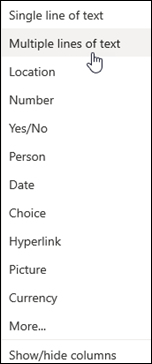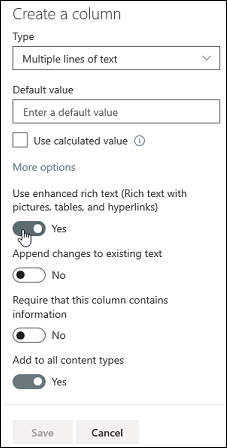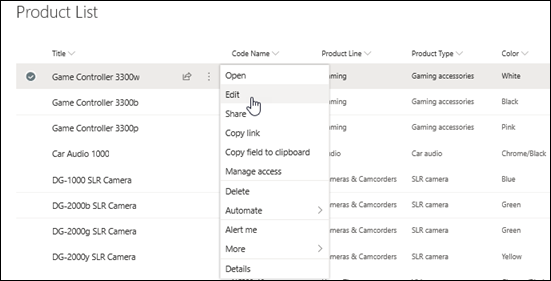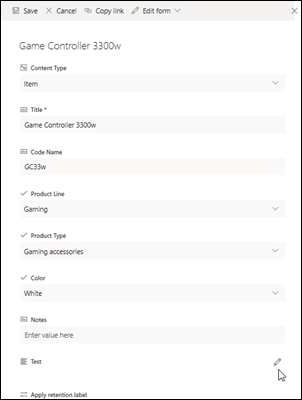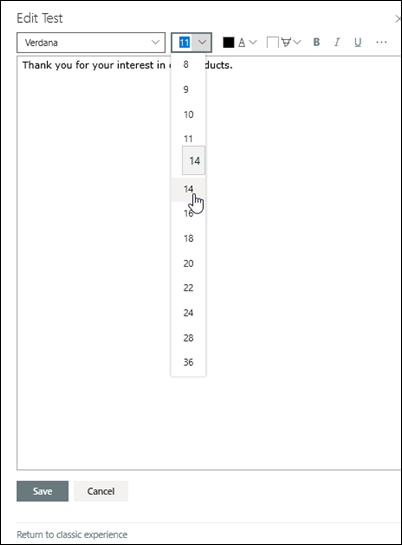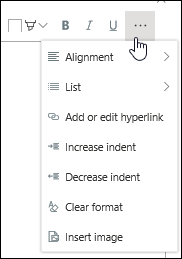Rich text listaoszlop szerkesztése
Hatókör
A listaoszlopok szövegének alapértelmezett beállítása egyszerű szöveg. A rich text oszlop továbbfejlesztett beállításával azonban testre szabhatja a szöveg betűszínét, méretét, stílusát vagy korrektúráit. Bővített rich text oszlop létrehozásához szerkesztési jogosultsági szint vagy magasabb szint szükséges.
Bővített Rich Text-oszlop létrehozása
Megjegyzés: Az Ön képernyőjén más látható, mint a fenti példákon? Előfordulhat, hogy a rendszergazda klasszikus felületet állított be a listában, vagy Ön egy korábbi verziót használ. Ha igen, olvassa el A listák oszlopfejlécei alatti szöveg formázása című témakört. Ha Ön lista- vagy webhelytulajdonos, illetve rendszergazda, az alapértelmezett felhasználói felület beállításának lépéseit a Switch the default experience for lists or document libraries from new or classic (A dokumentumtárak alapértelmezett nézetének váltása új vagy klasszikus nézet között) című témakörben találja.
-
Nyissa meg azt a listát, amelyhez bővített rich text oszlopot szeretne létrehozni.
-
A listában görgessen jobbra, majd válassza az + Oszlop hozzáadása vagy a + lehetőséget.
-
A menüben válassza a Több sornyi szöveg lehetőséget.
-
Írja be az oszlop nevét és leírását.
-
Kattintson a További beállítások elemre, majd válassza a Bővített rich text (Rich Text képekkel, táblázatokkal és hivatkozásokkal) lehetőséget.
-
Kattintson a Mentés gombra.
Bővített Rich Text-oszlop szerkesztése
-
Nyissa meg a szerkeszteni kívánt listát.
-
Jelölje ki a listaelemet, kattintson a jobb gombbal, majd válassza a Szerkesztés lehetőséget.
-
A Szöveg felirat mellett kattintson a Ceruza
Vegye figyelembe, hogy a Bővített rich text oszlop nem szerkeszthető Gyors szerkesztés nézetben.
-
Adjon hozzá szöveget, és formázza a kívánt módon (módosíthatja a betűtípust, a betűméretet, a betűszínt, a kiemelést, a félkövér, a dőlt, az aláhúzott, a listajeleket, a számozást stb.).
-
További formázási beállításokért kattintson a három pontra (...) lehetőséget, és válasszon a listából.
-
Ha az alábbi táblázatban bármelyik formázást alkalmazni szeretné, válassza a Visszatérés a klasszikus felületre lehetőséget a Szerkesztés ablak alján.
A klasszikus rich text szerkesztő olyan funkciói, amelyeket a modern rich text szerkesztő nem támogat:
Szöveg áthúzása
Alsó index, szuperszkript
Balról jobbra, jobbról balra
Igazítás igazításának igazítása
Stílusok
HTML-forrás korrektúrák > szerkesztése
Markup > Select elements on the page based on html elements
Korrektúra > HTML konvertálása XHMTL formátumba
Korrektúra > Nyelv kiválasztása
> táblázat beszúrása
Kép beszúrása > feltöltése a webhelyre
Fájl beszúrása > feltöltése a webhelyre
> beágyazási kód beszúrása
-
-
Ha módosításokat végzett, kattintson a Szerkesztés fülre, majd a Mentés gombra.
-
Kattintson a Mentés gombra.
Visszajelzés küldése
Hasznos volt ez a cikk? Ha igen, kérjük, jelezze számunkra a lap alján. Ha nem találta hasznosnak, tudassa velünk, hogy mi volt zavaró, vagy mi hiányzott. Visszajelzése alapján felül fogjuk vizsgálni a cikkben szereplő adatokat, kiegészítjük további információkkal és frissítjük a cikket.